- Centre de support
- Langues multiples
- Langue
- Aidez-nous à traduire
Impossible de désinstaller Avira ? Pas de soucis, vous apprendrez ici comment désinstaller Avira rapidement et facilement.
par Camille | Mise à jour 21.10.2024 | par Camille
Désinstaller un logiciel antivirus comme Avira peut sembler complexe, mais avec notre guide détaillé, vous apprendrez à comment désinstaller Avira de manière efficace et rapide. Que vous souhaitiez changer d’antivirus ou que vous rencontriez des problèmes avec Avira, suivez nos étapes pour garantir une désinstallation sans accroc.
Il existe plusieurs raisons pour lesquelles vous pourriez vouloir désinstaller Avira :
Incompatibilité Logicielle : Parfois, des logiciels antivirus peuvent entrer en conflit avec d'autres applications.
Problèmes de Performance : Avira peut ralentir votre système, surtout si vous utilisez un PC plus ancien.
Fausses fenêtres contextuelles Avira : Avira peut parfois signaler des fichiers ou des programmes sûrs comme malveillants. Ces canulars peuvent être frustrants et perturbateurs.
Notifications pop-up : Les pop-ups et notifications fréquentes d'Avira, en particulier dans la version gratuite, peuvent être ennuyeuses. Ceux-ci incluent souvent des demandes de mise à niveau vers la version payante ou des avertissements concernant des menaces potentielles.
Changement d'antivirus : Vous pourriez vouloir essayer un autre logiciel antivirus qui répond mieux à votre besoins, tel que Advanced SystemCare Ultimate.
La méthode la plus courante pour désinstaller Avira est d'utiliser le « Panneau de configuration » de Windows.
Étape 1 : Ouvrir le Panneau de configuration
- Cliquez sur le bouton « Démarrer ».
- Tapez « Panneau de configuration » dans la barre de recherche et appuyez sur Entrée.
Étape 2 : Accéder aux programmes
- Dans le Panneau de configuration, cliquez sur « Programmes ». (ou cliquez directement sur « Désinstaller un programme » dans Windows 10)
- Sélectionnez « Programmes et fonctionnalités ».
Étape 3 : Désinstaller Avira
- Dans la liste des programmes installés, recherchez « Avira ».
- Cliquez avec le bouton droit sur Avira Antivirus et sélectionnez « Désinstaller ».
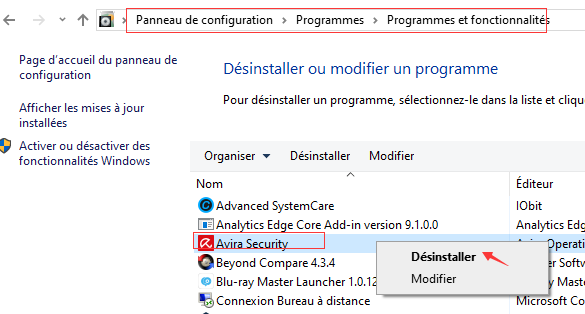
- Suivez les instructions à l'écran pour compléter la désinstallation.
Étape 4 : Vérification de la désinstallation
Après avoir désinstallé Avira, il est important de vérifier que tous les fichiers ont bien été supprimés.
1 : Rechercher les dossiers résiduels
- Ouvrez l'Explorateur de fichiers.
- Naviguez vers le répertoire suivant : « C:\Program Files » et « C:\Program Files (x86) ».
- Recherchez les dossiers nommés « Avira » et supprimez-les manuellement s'ils existent encore.
2 : Nettoyer le registre
- Appuyez sur « Win + R » pour ouvrir la boîte de dialogue Exécuter.
- Tapez « regedit » et appuyez sur Entrée pour ouvrir l'Éditeur du Registre.
- Recherchez les entrées « Avira » et supprimez-les soigneusement.
Impossible de désinstaller Avira ? Un logiciel de désinstallation peut être très utile dans ce cas là. Pour garantir une désinstallation complète et propre, il est fortement recommandé « IObit Uninstaller Free ».
Cet outil est conçu pour supprimer non seulement le programme principal, mais aussi tous les fichiers associés et les entrées de registre.
Étape 1 : Téléchargez et installez IObit Uninstaller Free.
Étape 2 : Exécutez le logiciel
- Ouvrez ce programme de désinstallation et recherchez « Avira dans la list de programmes.
- Sélectionnez et cochez le programme Avira et cliquez sur « Désinstaller ». Le logiciel de désinstallation analysera ensuite votre système pour détecter tous les composants associés à Avira et les supprimera.
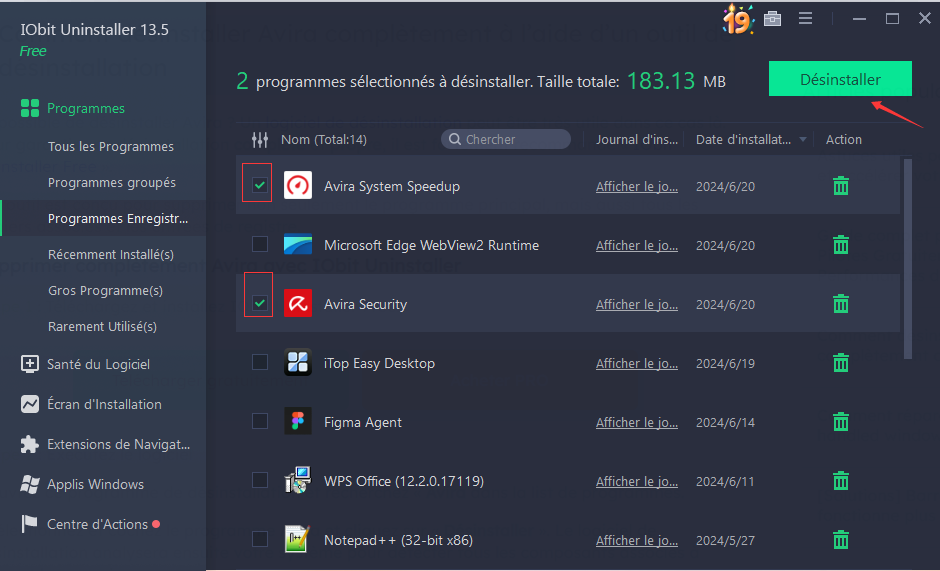
TIPS
Pour vous assurer une déinstallation sécurisée, IObit Uninstaller propose la possibilité de créer un point de Restauration avant de désinstaller et de retirer les fichiers résiduels après la déinstallation. Cette fonctionnalité est réservée également à la version FREE.
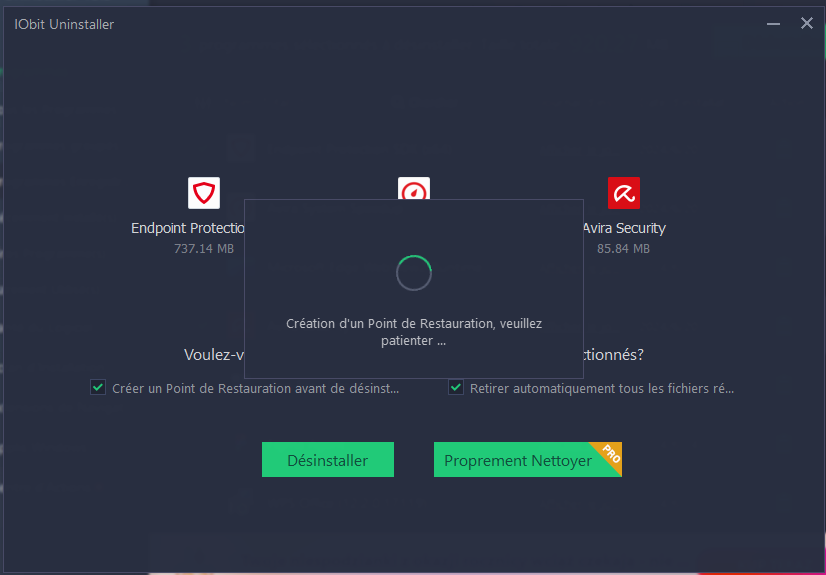
Étape 3 : Nettoyage automatique
- Une fois la désinstallation terminée, le logiciel de désinstallation supprimera souvent des fichiers résiduels et des entrées de registre pour une désinstallation complète.
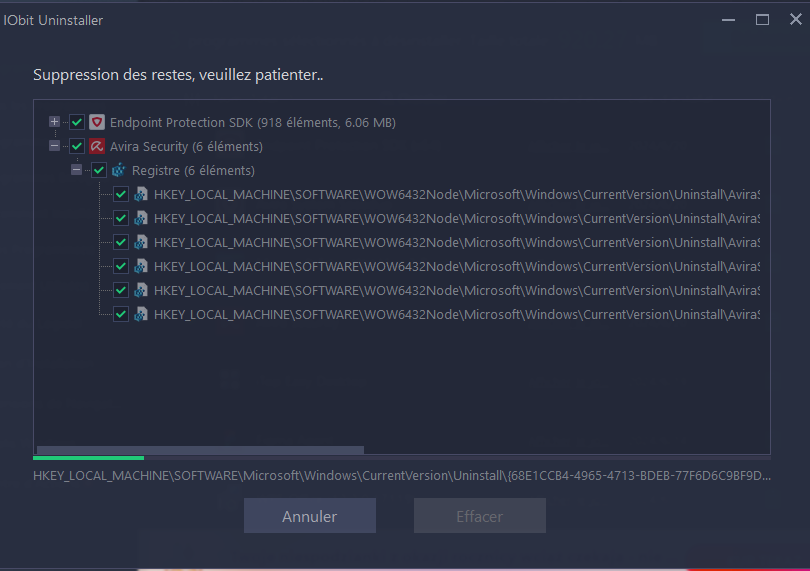
Une fois Avira complètement désinstallé, vous pouvez installer un nouvel antivirus. Nous recommandons Advanced SystemCare Ultimate d'IObit, un logiciel complet qui offre non seulement une protection antivirus robuste, mais aussi des outils de nettoyage et d'optimisation du système.
Lors du choix d'un nouvel antivirus, considérez les éléments suivants pour assurer une protection optimale :
Mises à jour régulières : Choisissez un antivirus qui offre des mises à jour fréquentes pour protéger contre les nouvelles menaces.
Impact sur la performance : Assurez-vous que le logiciel n'alourdit pas trop votre système.
Fonctionnalités supplémentaires : Cherchez des options comme la protection en temps réel, un pare-feu intégré, et des outils de sécurité supplémentaires.
Désinstaller Avira est un processus simple en suivant ces étapes détaillées. Vous pouvez garantir une désinstallation complète et préparer votre ordinateur pour un nouveau logiciel antivirus selon ce guide complet. Assurez-vous de suivre chaque étape attentivement pour éviter les conflits et protéger votre appareil de manière efficace.
